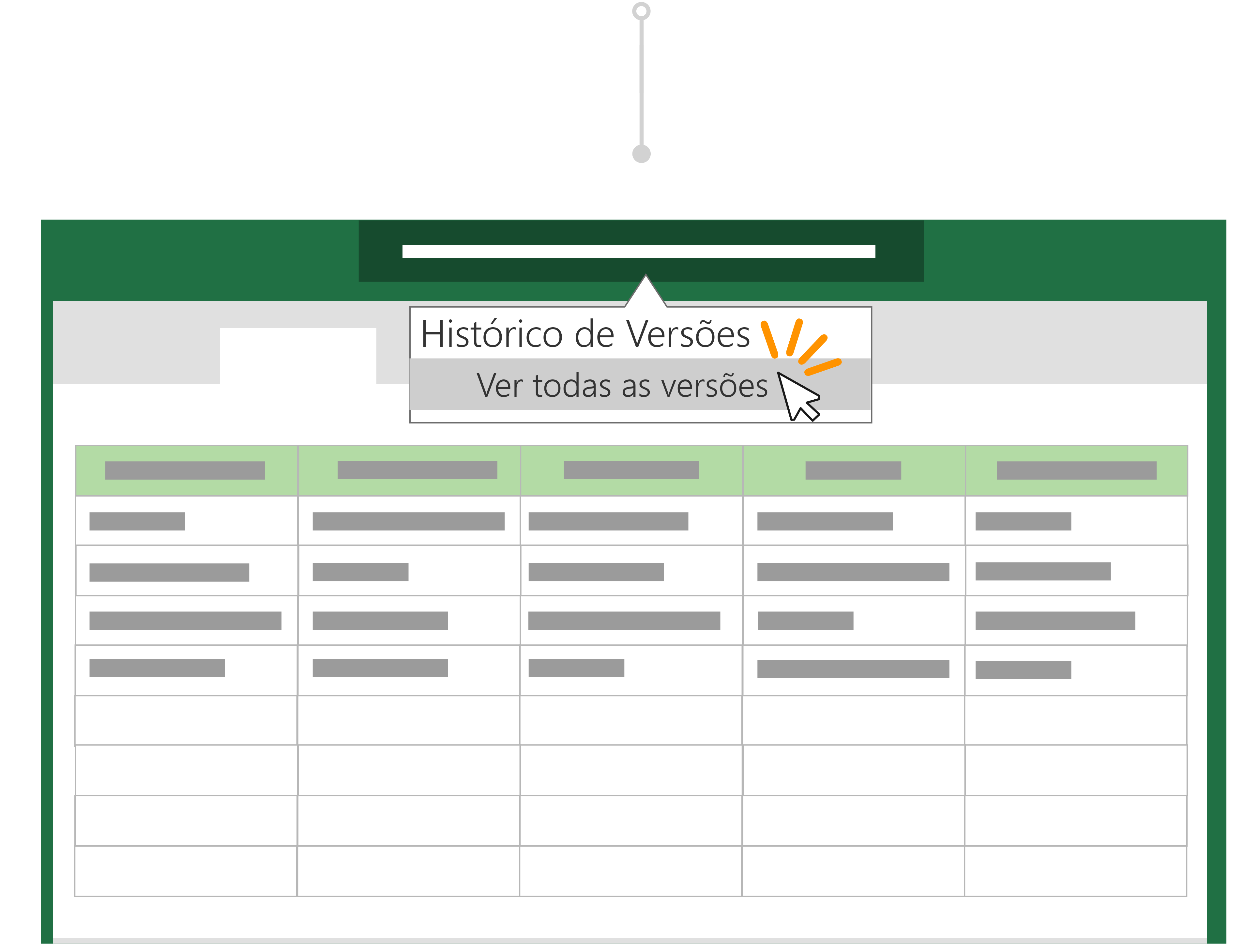Sugestão: Fez alterações indesejadas antes de guardar uma cópia? Não se preocupe! Pode voltar ao ficheiro original, selecionar o título do documento acima da fita e restaurar uma versão anterior de um ficheiro com o Histórico da Versão.
< Mais cenários de colaboração
Antes de Microsoft 365, editaria um ficheiro e, em seguida, utilizaria o Save As para guardar as suas alterações como novo documento. Hoje em dia com o AutoSave, as suas alterações estão sempre a ser guardadas para que não perca o seu trabalho. Para se certificar de que não guarda acidentalmente alterações no ficheiro original, utilize Guarde uma Cópia ANTES de começar a fazer as suas edições para garantir que está a trabalhar na nova cópia e não a sobrepor-se ao original.
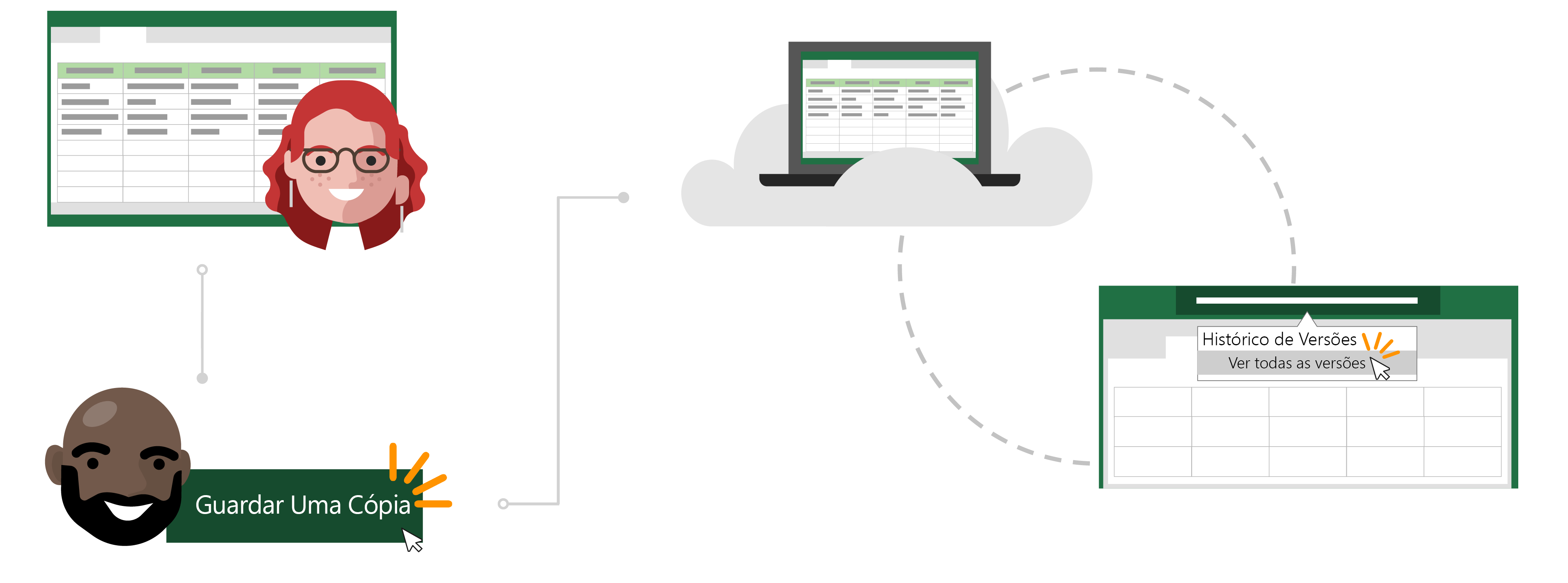
A história de Todd sobre AutoSave e Save a Copy
Abra o ficheiro que pretende copiar
A Inga usa um relatório mensal do excel que criou para acompanhar as despesas da sua equipa para o reembolso.
O Todd tornou-se recentemente gerente da sua própria equipa e quer acompanhar as suas próprias despesas mensais. Em vez de fazer o trabalho do zero, decide que seria mais eficiente usar o relatório orçamental da Inga como modelo.
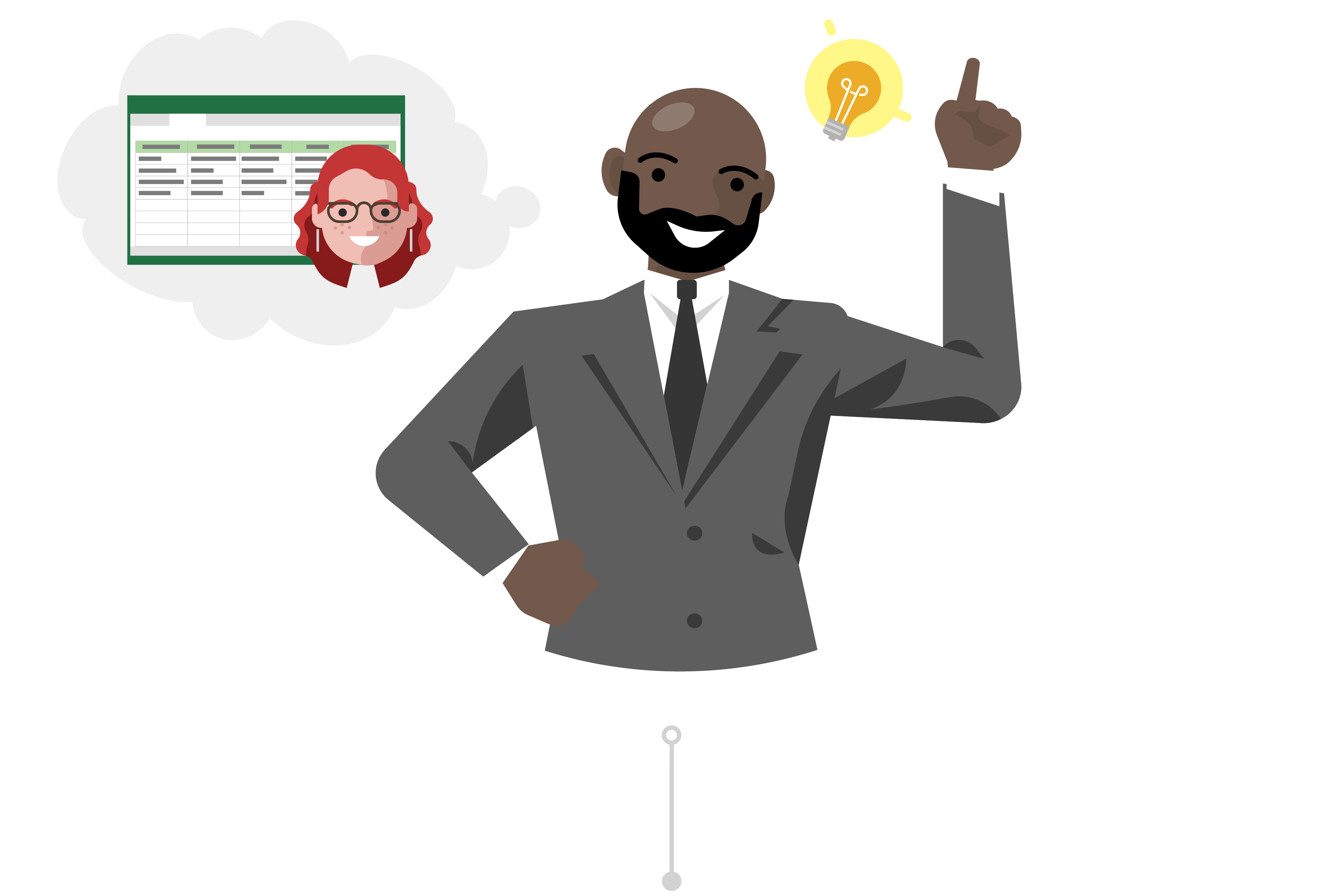
Guarde uma cópia para usar como ponto de partida
A Todd entra no site da equipa da Inga, o SharePoint, e abre o relatório orçamental do Excel para o último mês. Uma vez que a folha de cálculo está na nuvem, o Todd sabe que o AutoSave guardará automaticamente as suas alterações no ficheiro se as fizer.
Como não quer substituir os dados de Inga, antes de fazer quaisquer alterações, vai ao File e clica em Guardar uma Cópia para descarregar uma cópia do relatório no seu OneDrive.
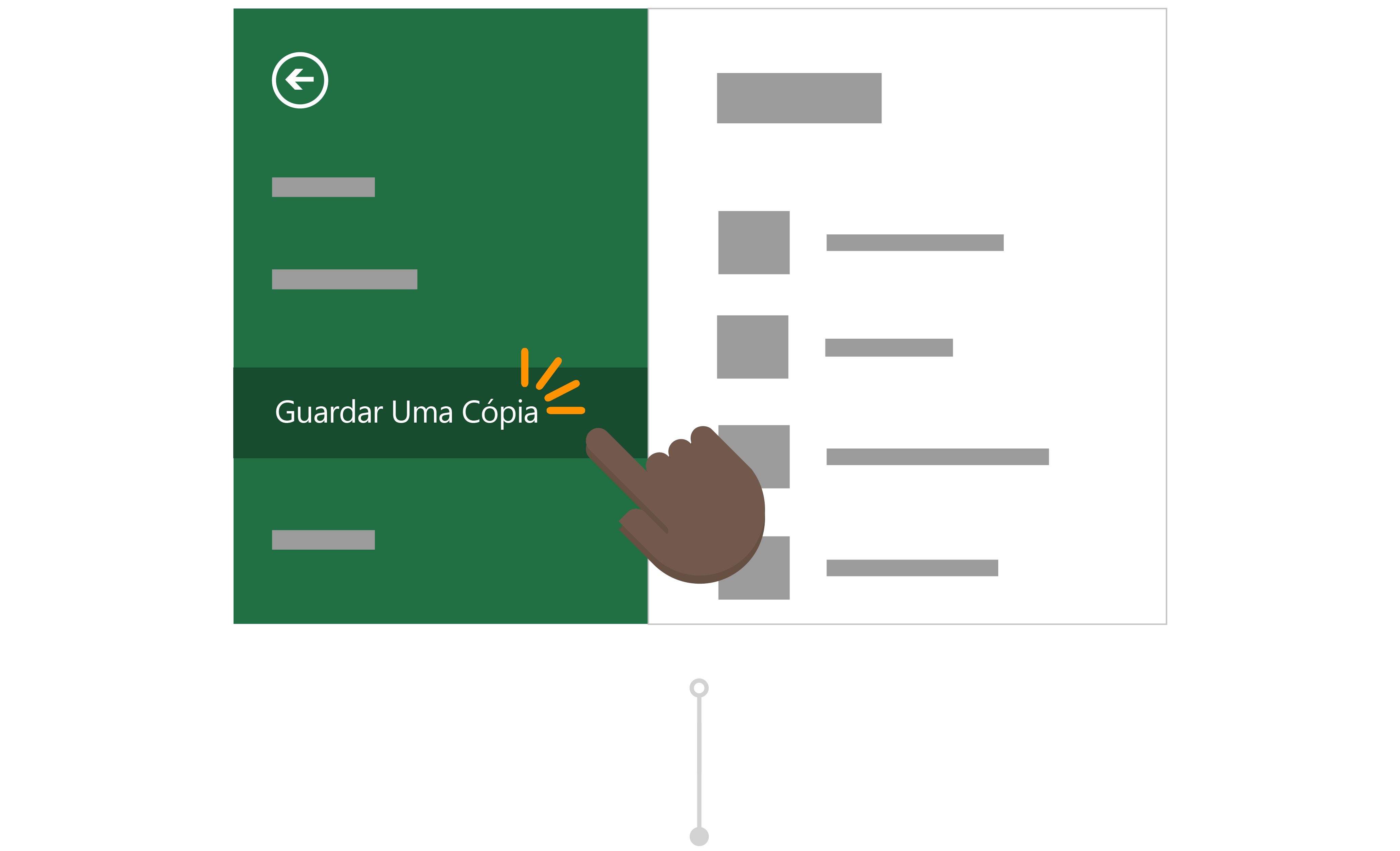
Faça alterações no seu ficheiro copiado
Depois de guardar para o seu OneDrive, o Office abre automaticamente o ficheiro no Excel. Agora, o Todd está a trabalhar na sua versão do relatório da Inga e é seguro fazer mudanças sem se preocupar em mudar os seus dados.
Muda o título e o número do centro de custos do relatório e limpa os campos de que precisa para o preparar para preencher. Todd sabe que com o AutoSave,o seu relatório salvará sempre as últimas alterações.
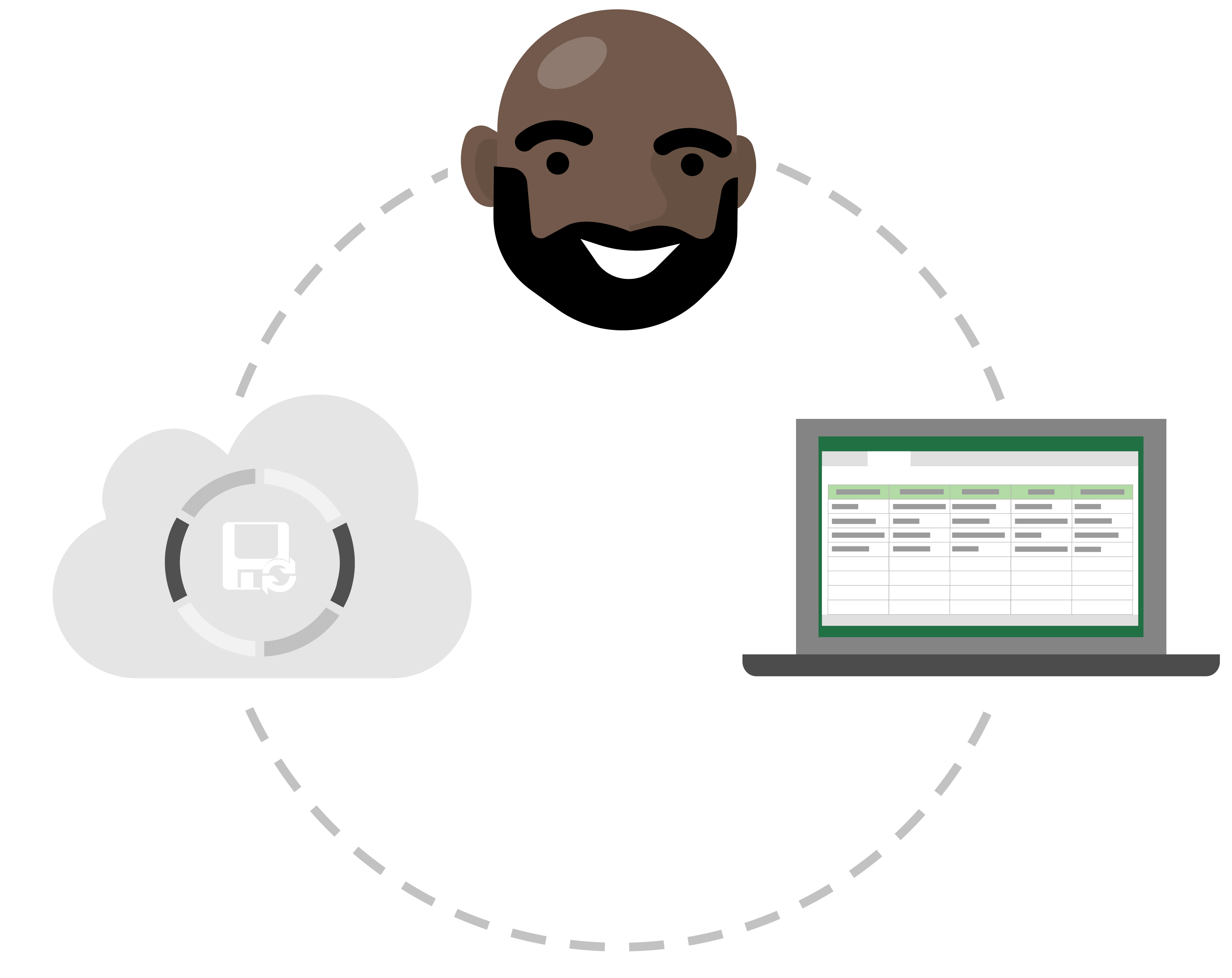
Descartar edições indesejadas com História da Versão
Todd fez várias cópias do seu relatório orçamental em preparação para os próximos meses. No entanto, acabou de perceber que o relatório que tem vindo a atualizar com números para o próximo mês, é na verdade o relatório do mês passado. Embora as suas mudanças tenham vindo a poupar automaticamente sobre os seus dados, Todd não está preocupado porque pode restaurar uma versão anterior de um ficheiro com o Version History.
Ele seleciona o título do seu relatório orçamental e seleciona a Versão História. Ele pode ver os diferentes pontos no tempo onde o Excel criou uma versão do seu ficheiro e abre o que não tem as suas alterações acidentais numa nova janela. Agora, ele pode facilmente restaurar o seu ficheiro sem danos!
Onde está a opção Guardar Como?